
สารบัญ:
- ขั้นตอนที่ 1: เตรียมล้อ
- ขั้นตอนที่ 2: ยึดมอเตอร์เข้ากับแชสซี (ตัวรถ)
- ขั้นตอนที่ 3: ติดล้อเข้ากับมอเตอร์
- ขั้นตอนที่ 4: ต่อมอเตอร์เข้ากับไดรเวอร์มอเตอร์
- ขั้นตอนที่ 5: เชื่อมต่อไดรเวอร์มอเตอร์กับ ARDUINO
- ขั้นตอนที่ 6: แหล่งจ่ายไฟสำหรับมอเตอร์
- ขั้นตอนที่ 7: เชื่อมต่อ BLUETOOTH
- ขั้นตอนที่ 8: อัปโหลดรหัส
- ขั้นตอนที่ 9: แอป BLUETOOTH
- ขั้นตอนที่ 10: ยินดีด้วย !
- ผู้เขียน John Day [email protected].
- Public 2024-01-30 13:07.
- แก้ไขล่าสุด 2025-01-23 15:12.


ในคำแนะนำนี้ ฉันจะแสดงวิธีสร้างบอทง่ายๆ ที่ควบคุมโดยสมาร์ทโฟนของคุณผ่านบลูทูธ
ชิ้นส่วนที่จำเป็น:
☻อาร์ดูโน่
☻2X มอเตอร์เกียร์
☻HC-05 โมดูลบลูทูธ
☻LAPTOP หรือ PC (สำหรับอัพโหลดโค้ดไปที่ ARDUINO
☻พาวเวอร์ซัพพลาย (ฉันใช้พาวเวอร์แบงค์เพื่อประหยัดแบตเตอรี่)
☻สายจัมเปอร์
☻ล้อ
☻แชสซี (ตัวรถ)
ขั้นตอนที่ 1: เตรียมล้อ


ฉันรวมสองล้อเข้าด้วยกันเพื่อสร้างล้อที่กว้างตามที่แสดงเพื่อให้ได้ความเสถียรมากขึ้น
เพื่อความคงตัวเป็นพิเศษ ฉันใช้ซุปเปอร์กาวและเอากาวพิเศษออกโดยใช้อะซิโตน
ขั้นตอนที่ 2: ยึดมอเตอร์เข้ากับแชสซี (ตัวรถ)

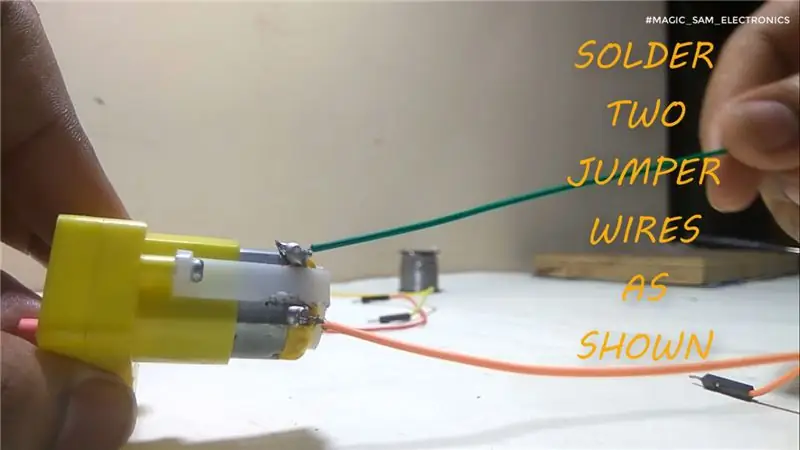


สายจัมเปอร์สองสายแรกสำหรับมอเตอร์แต่ละตัวตามที่แสดง
ต่อไป ยึดมอเตอร์เข้ากับแชสซีโดยใช้ BOLT
ขั้นตอนที่ 3: ติดล้อเข้ากับมอเตอร์


กดและบิดเล็กน้อยเพื่อยึดติดกับล้อกับมอเตอร์
ขั้นตอนที่ 4: ต่อมอเตอร์เข้ากับไดรเวอร์มอเตอร์

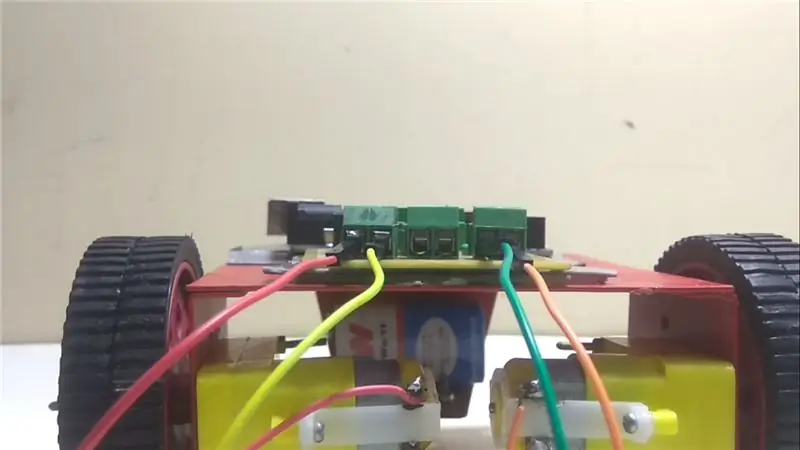


ต่อสายไฟ 4 เส้นจากมอเตอร์ไปยังเอาต์พุตทั้ง 4 ของไดรเวอร์มอเตอร์
ขั้นตอนที่ 5: เชื่อมต่อไดรเวอร์มอเตอร์กับ ARDUINO




เชื่อมต่อแต่ละอินพุตของไดรเวอร์มอเตอร์ 4 ตัวเข้ากับ PIN 8, 9, 10, 11 ตามลำดับของ TH E ARDUINO UNO
ขั้นตอนที่ 6: แหล่งจ่ายไฟสำหรับมอเตอร์


ฉันใช้ USB เพื่อจ่ายพลังงานให้กับ BOT ของฉัน
ลอกแถบ USB ที่ด้านว่างออกอย่างง่ายๆ และถอดฉนวนออกเพื่อดูสายไฟ 4 เส้น
เก็บสายไฟสีดำและสีแดงไว้ และตัดสายไฟอีกสองเส้น
รวมสีแดงเป็น + และสีดำเป็นค่าลบของแหล่งจ่ายไฟของไดรเวอร์มอเตอร์
ขั้นตอนที่ 7: เชื่อมต่อ BLUETOOTH



เชื่อมต่ออุปกรณ์บลูทูธ HC-05 กับ ARDUINO:
เชื่อมต่อ rx ของบลูทู ธ กับ tx ของ arduino
เชื่อมต่อ tx ของบลูทู ธ กับ rx ของ arduino
vcc ถึง +5v
gnd ถึง gnd
ขั้นตอนที่ 8: อัปโหลดรหัส
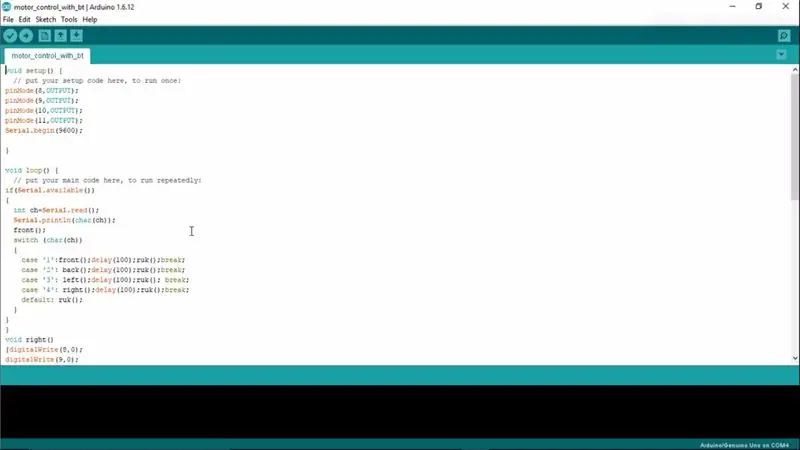
เปิดรหัสด้วยลิงค์ด้านล่างและอัปโหลดไปยัง ARDUINO
ลิงค์:https://drive.google.com/open?id=1LFiq5kcdtwzrAfNUjZtbnxqNwQx4e9pM
หมายเหตุ: ลบ TX และ R PIN ของ BLUETOOTH ก่อนอัปโหลดรหัส
ขั้นตอนที่ 9: แอป BLUETOOTH
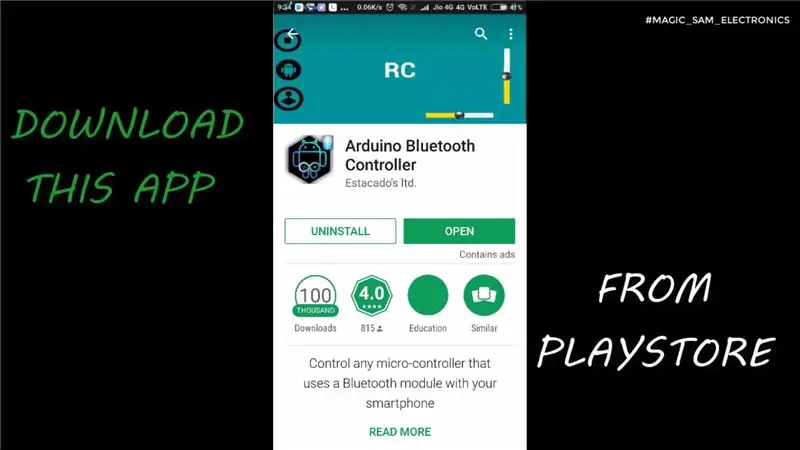
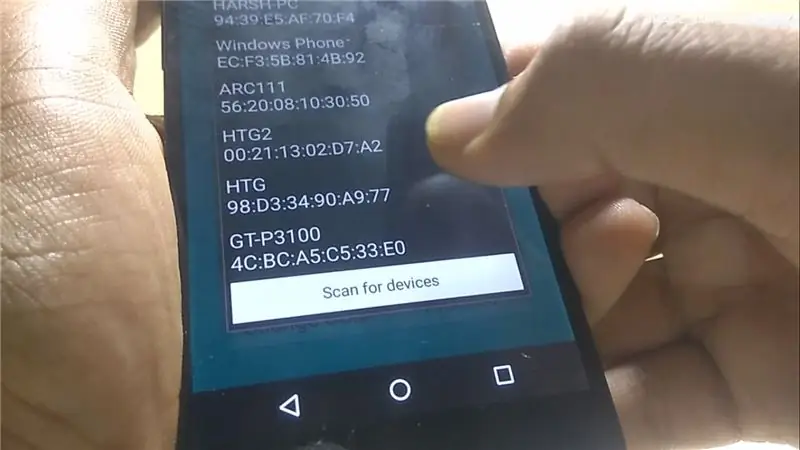
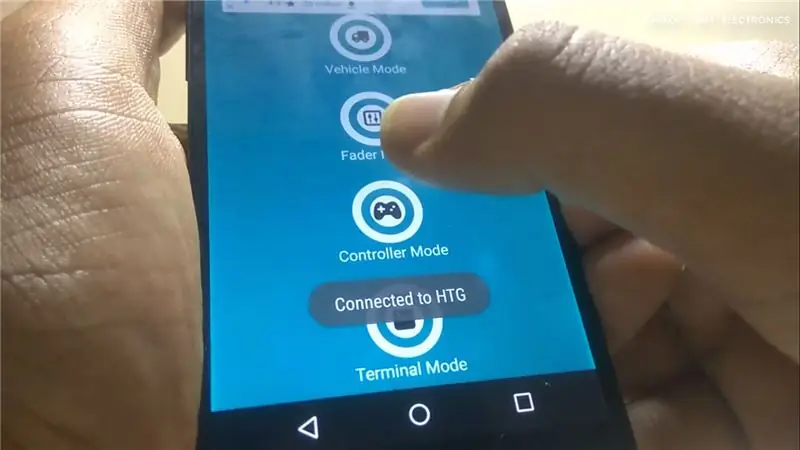
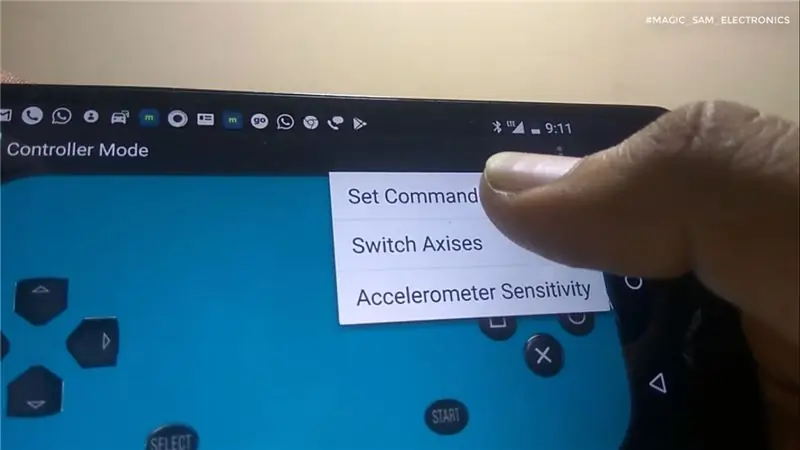
☻ดาวน์โหลดคอนโทรลเลอร์ Arduino Bluetooth จาก play store
☻คลิกที่เชื่อมต่อและเลือกอุปกรณ์บลูทูธของคุณ
☻เปิดโหมดคอนโทรลเลอร์แล้วคลิกตั้งค่าคำสั่งจากเมนูด้านข้าง
☻ตั้งค่าเป็น
ขึ้น-1
ลง-2
ซ้าย-3
ขวา-4
หมายเหตุ: คุณอาจต้องทำการทดลองและข้อผิดพลาดเล็กน้อย และเปลี่ยนการกำหนดค่าของรหัสหรือมอเตอร์เล็กน้อยเพื่อให้ได้ผลลัพธ์ที่ต้องการ
ขั้นตอนที่ 10: ยินดีด้วย !

คุณเพิ่งเสร็จสิ้นการทำ BOT
ตอนนี้คุณสามารถควบคุมบอทจากโทรศัพท์ของคุณได้แล้ว
